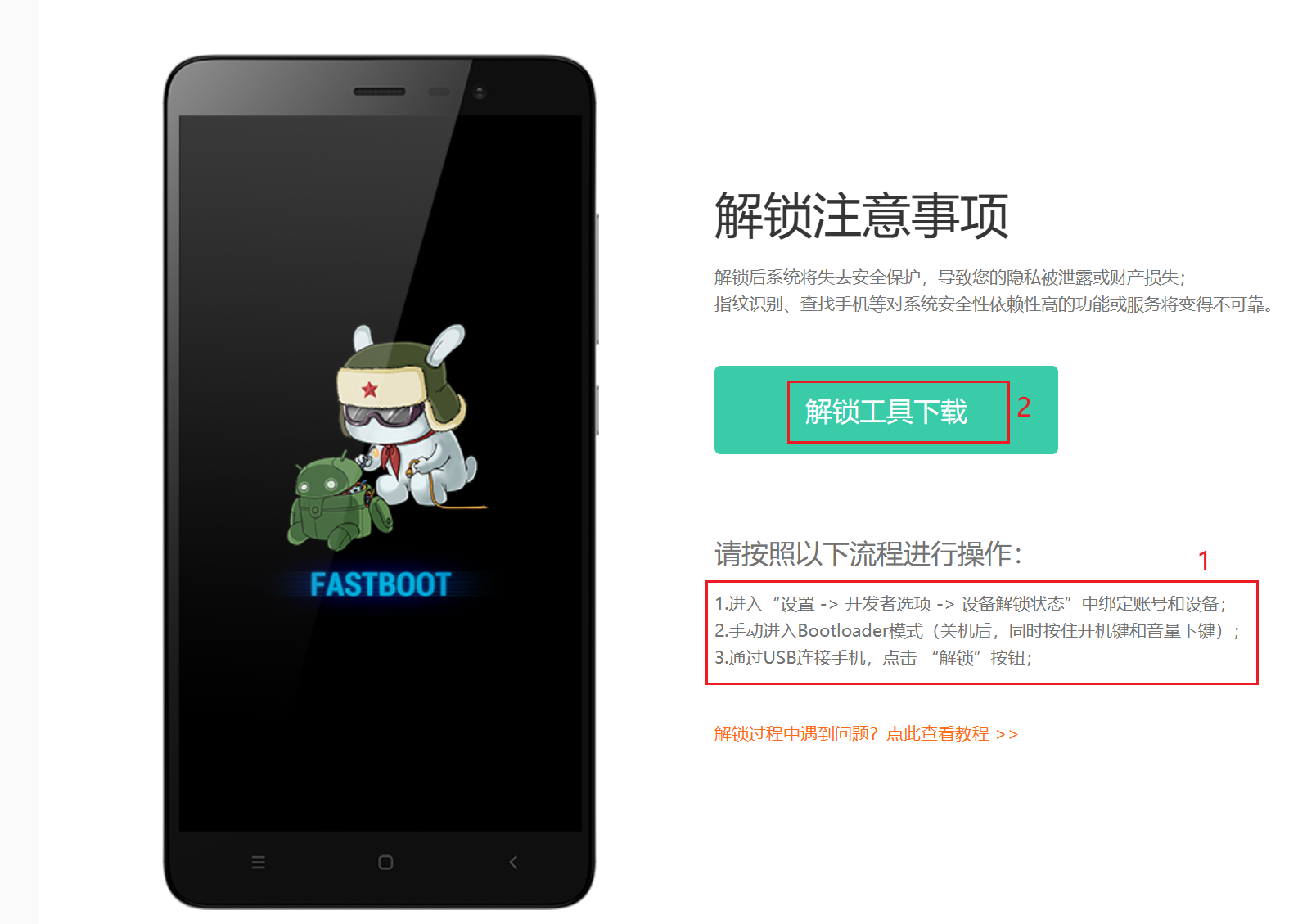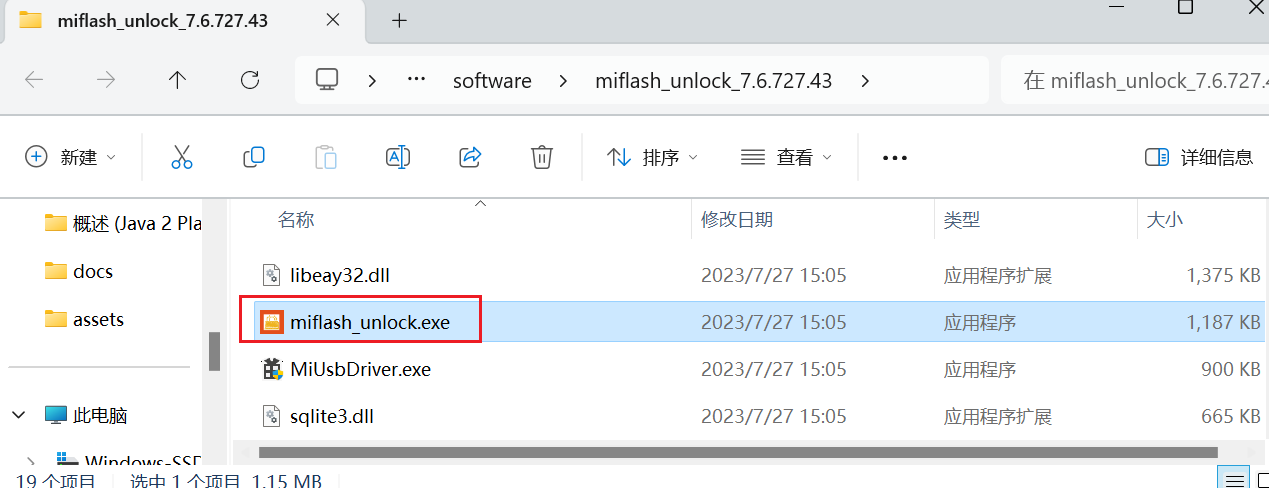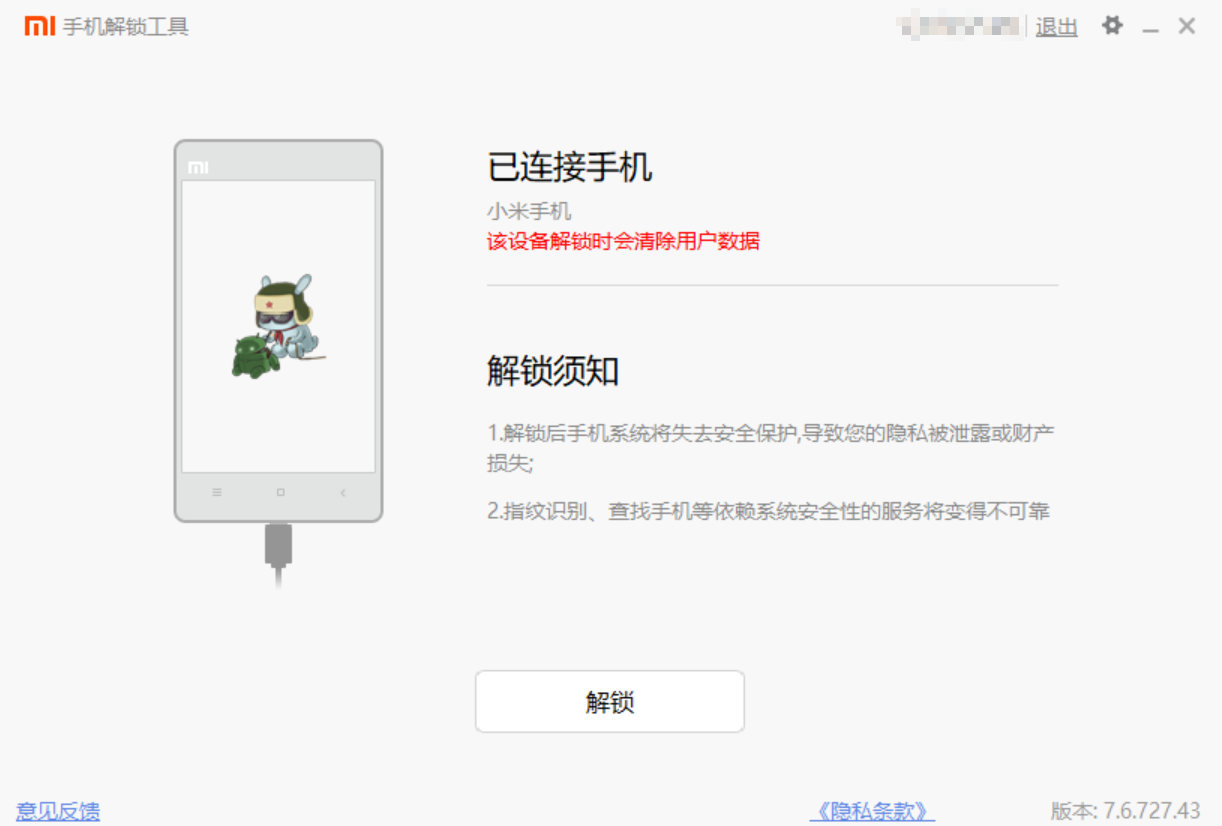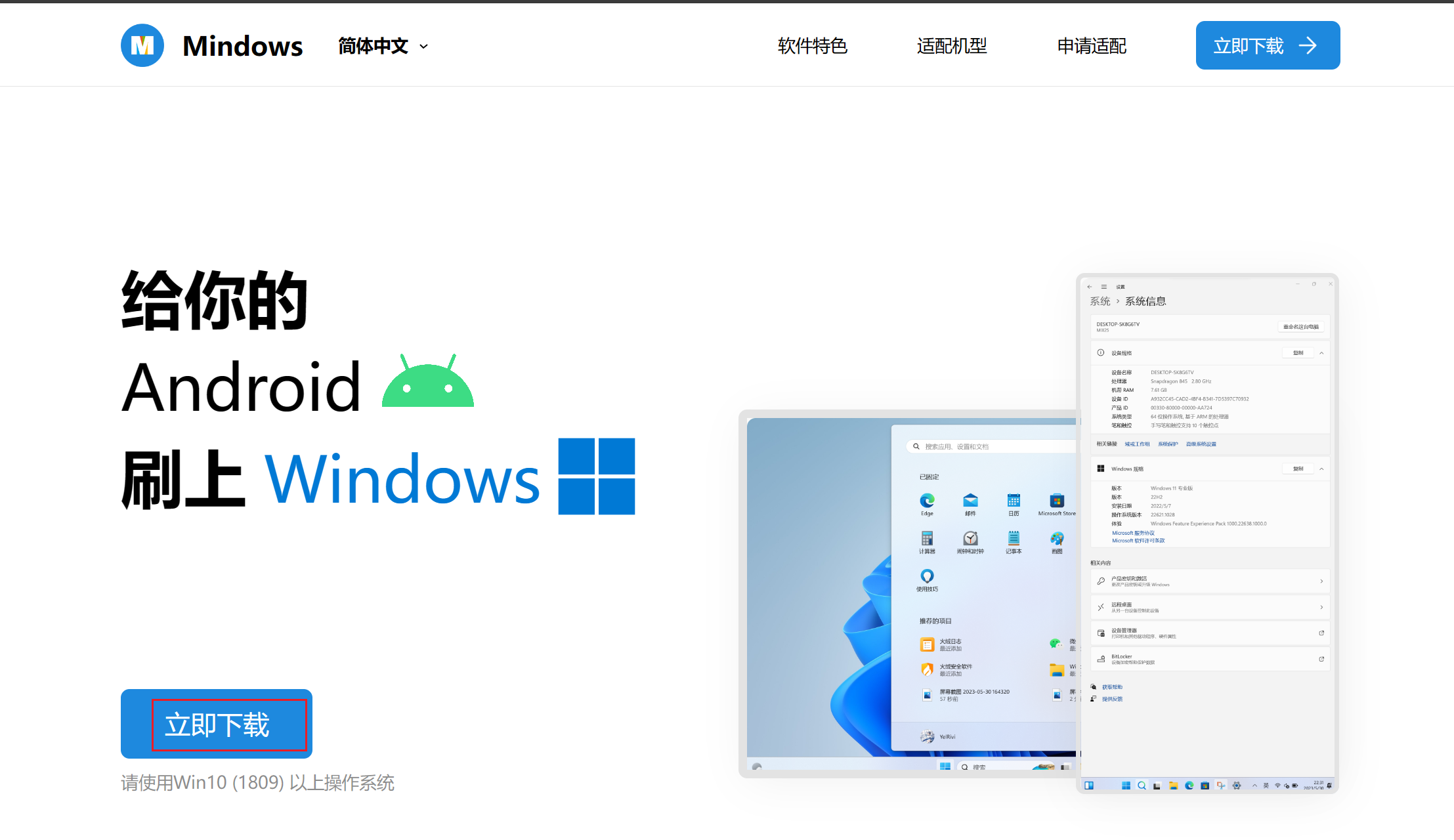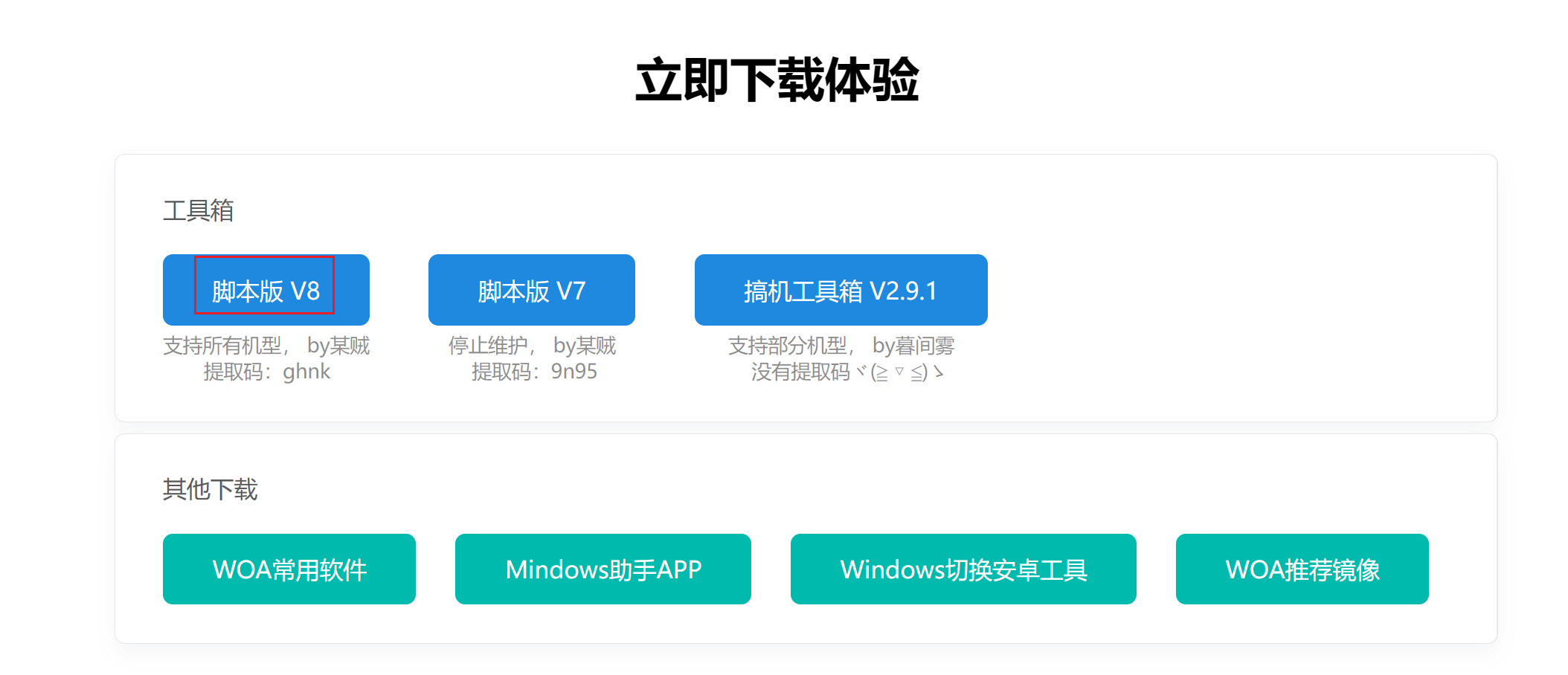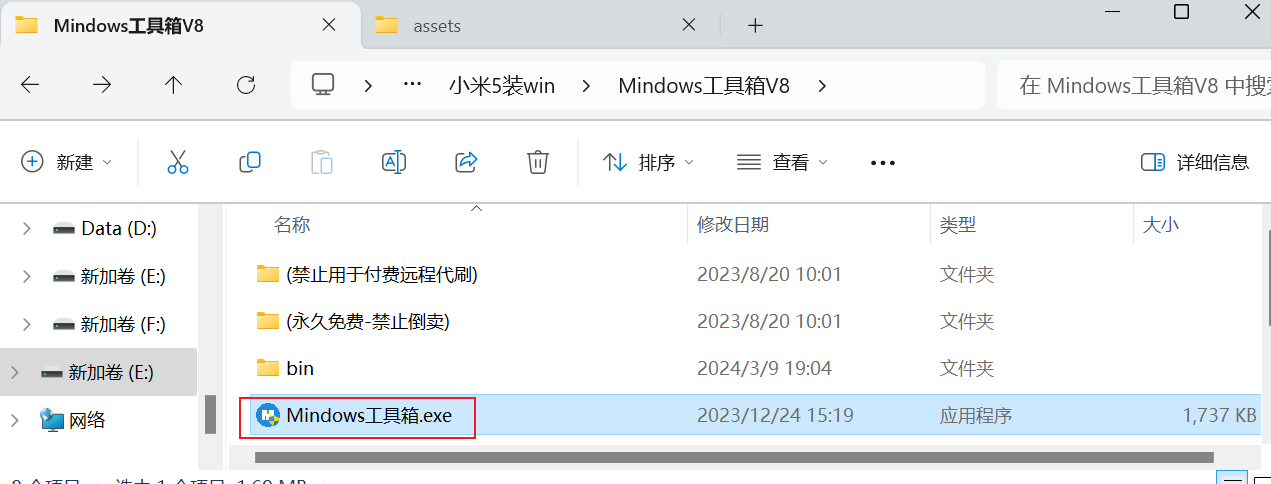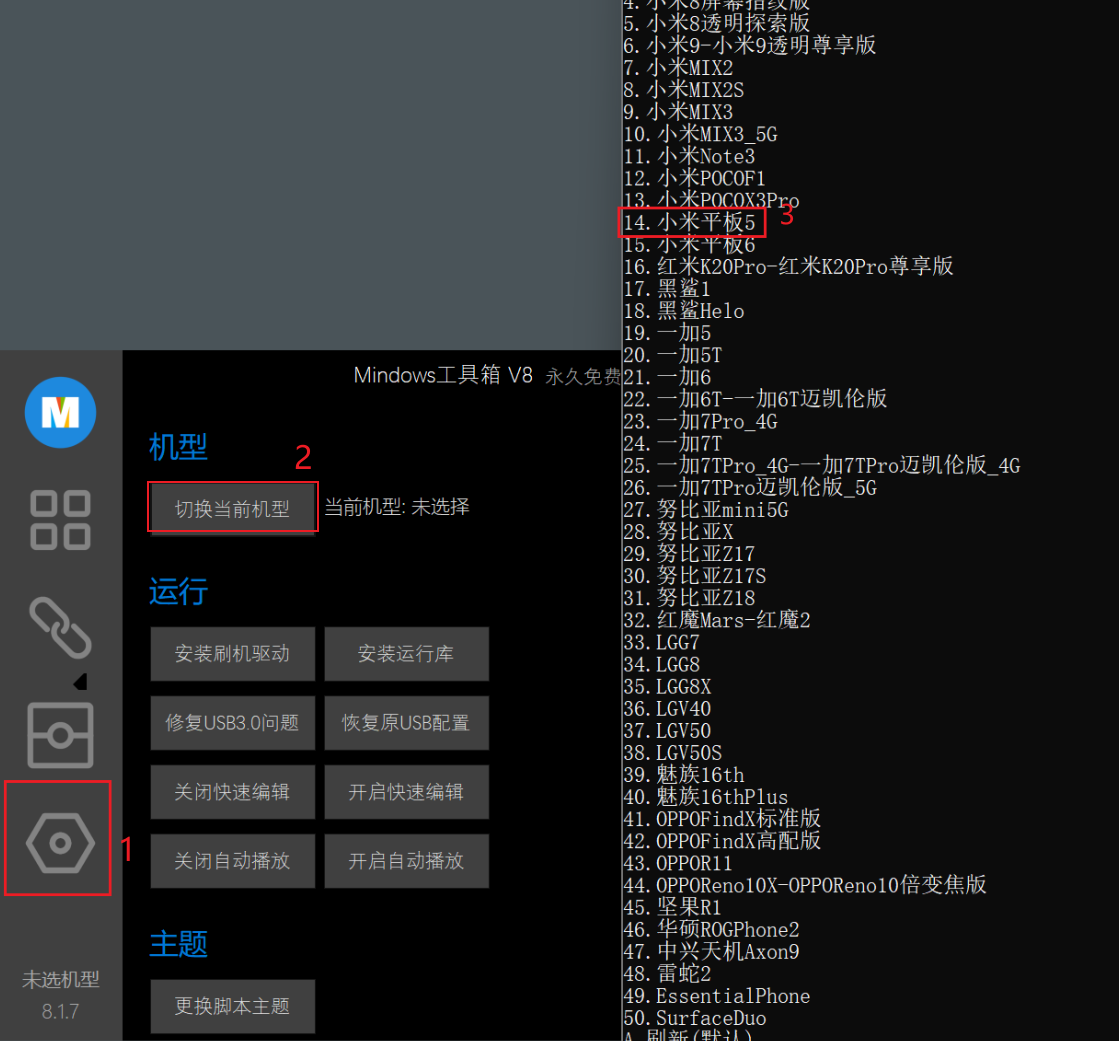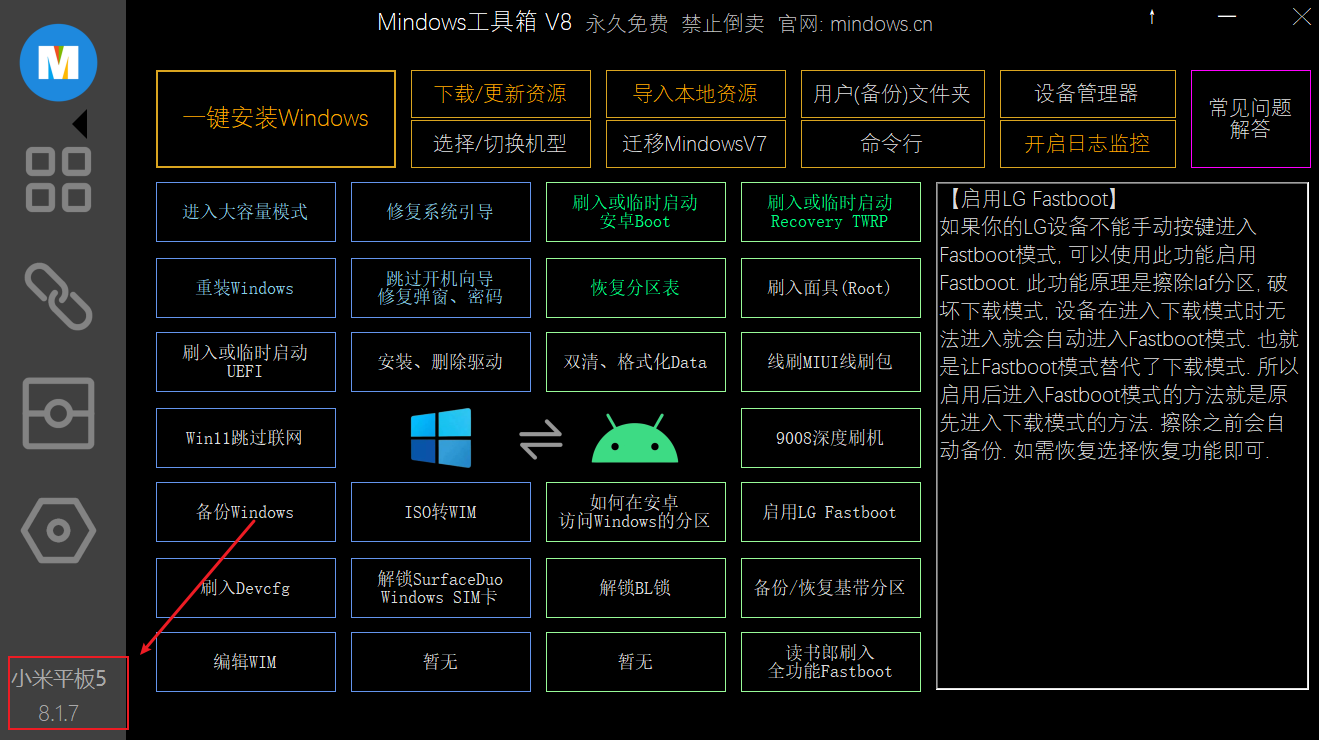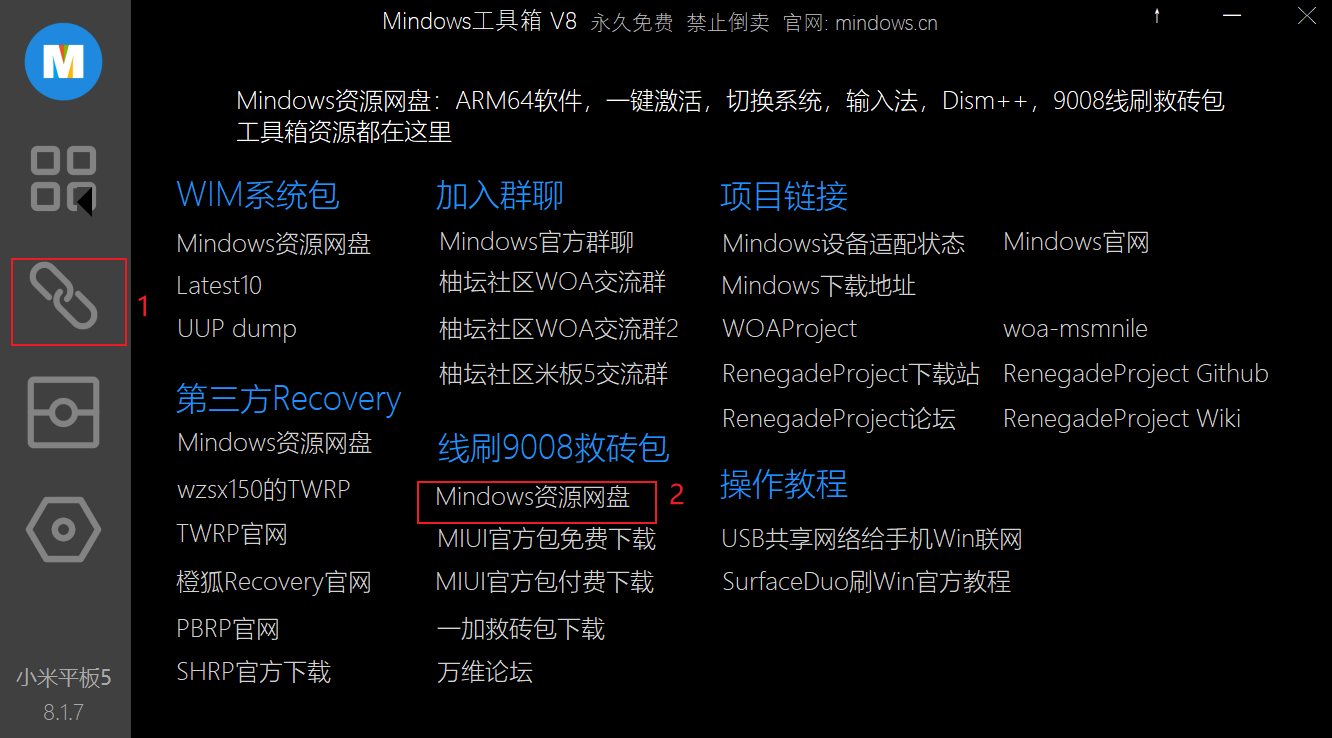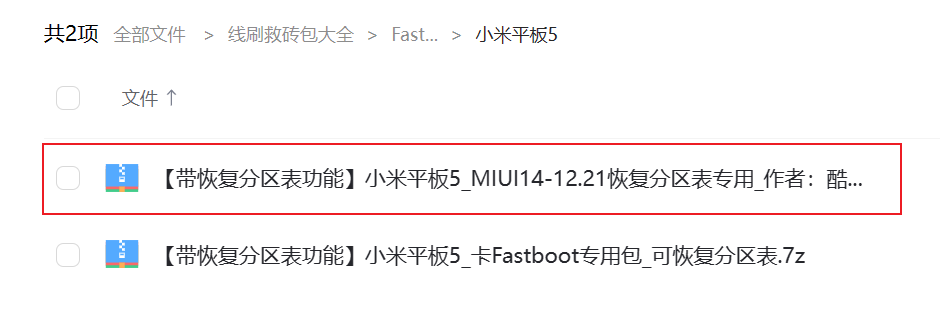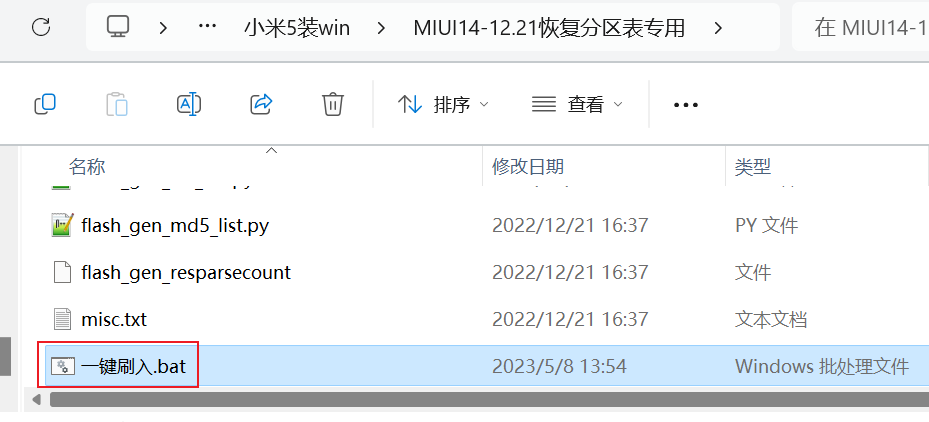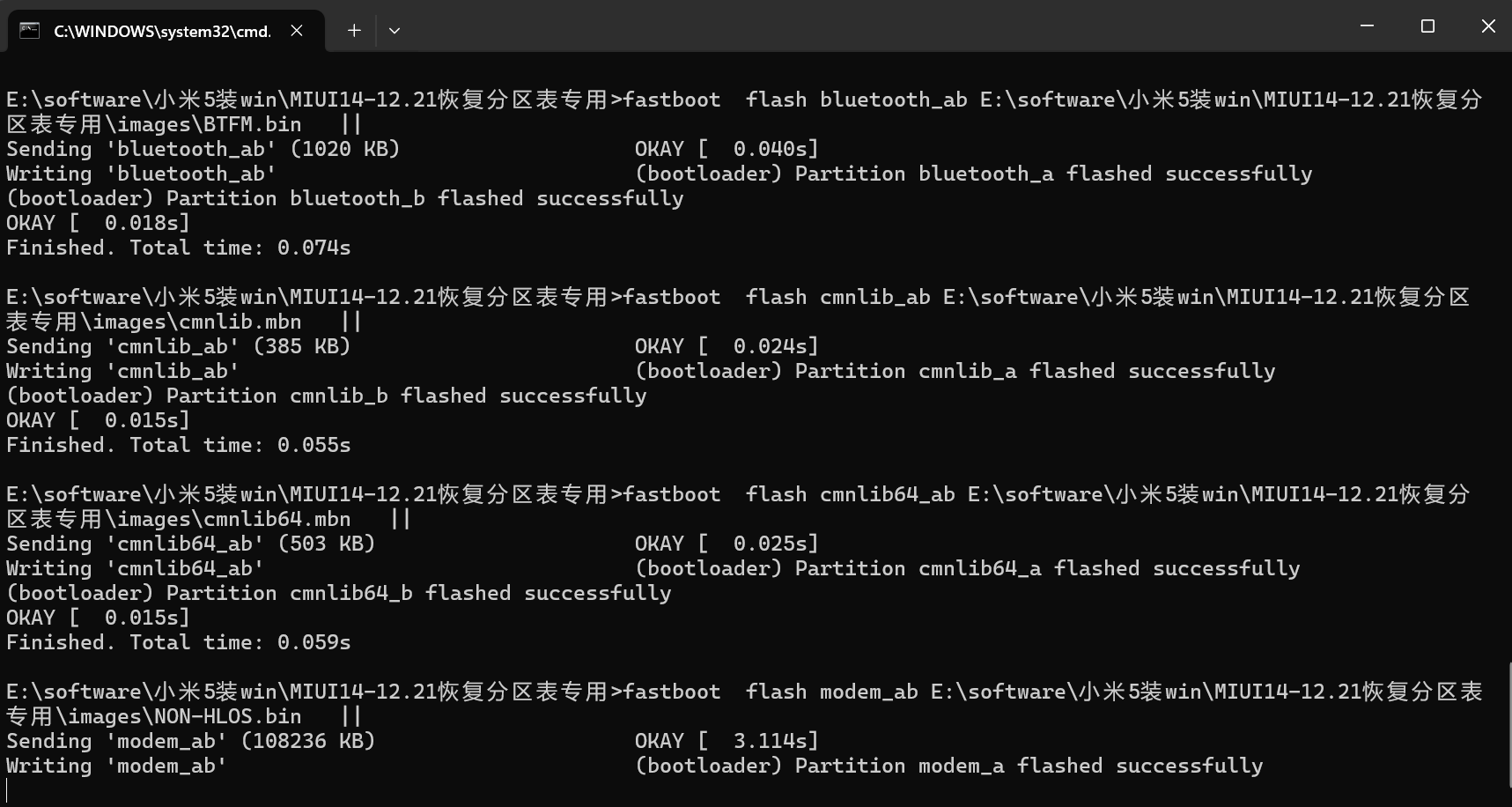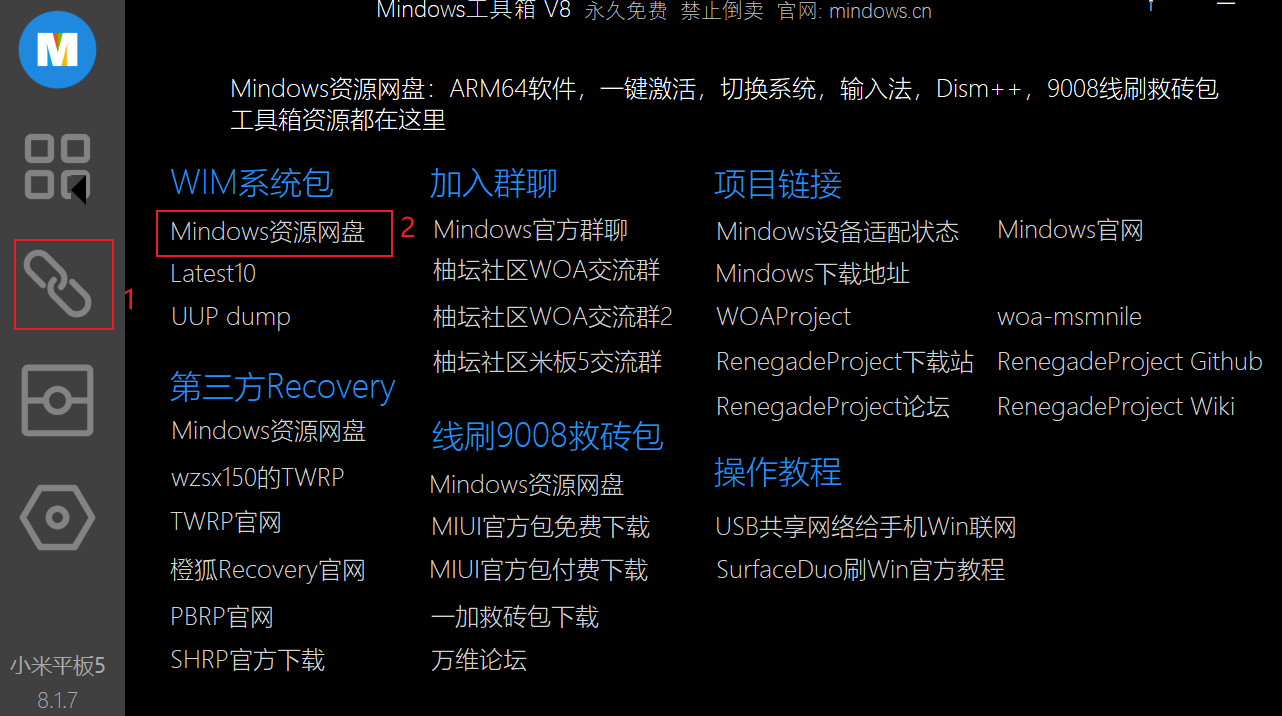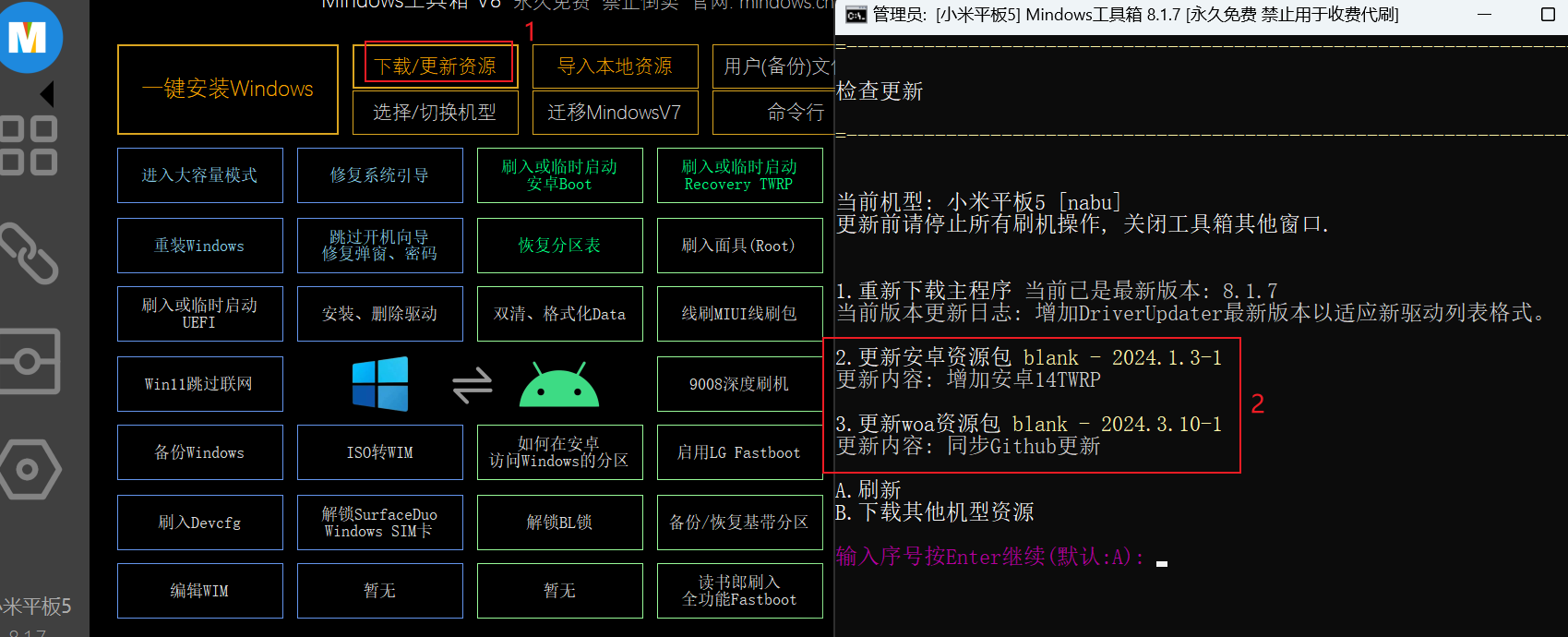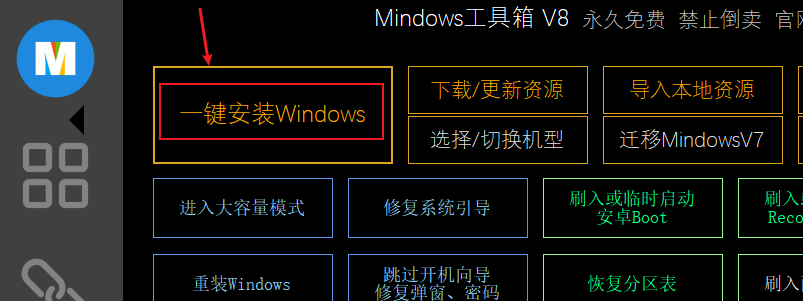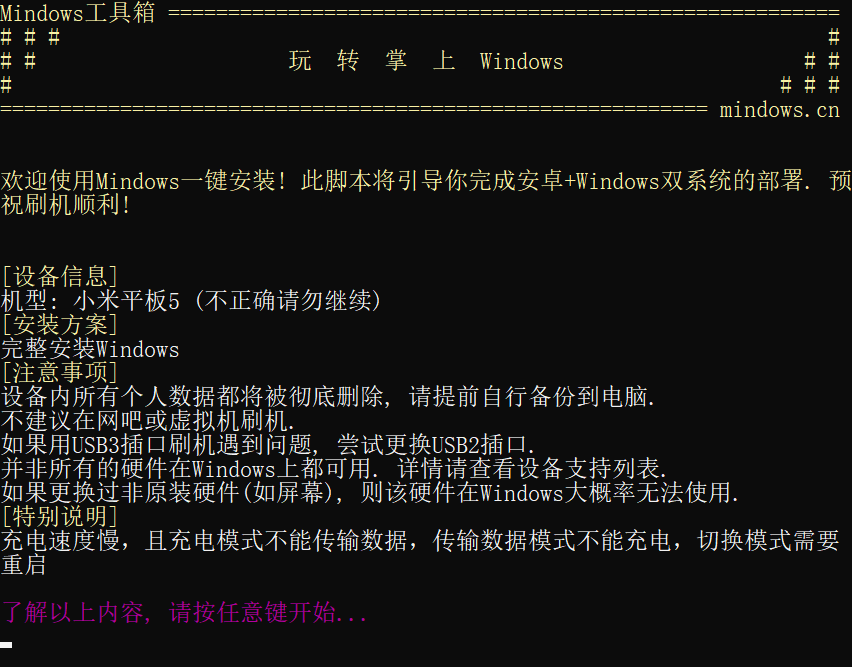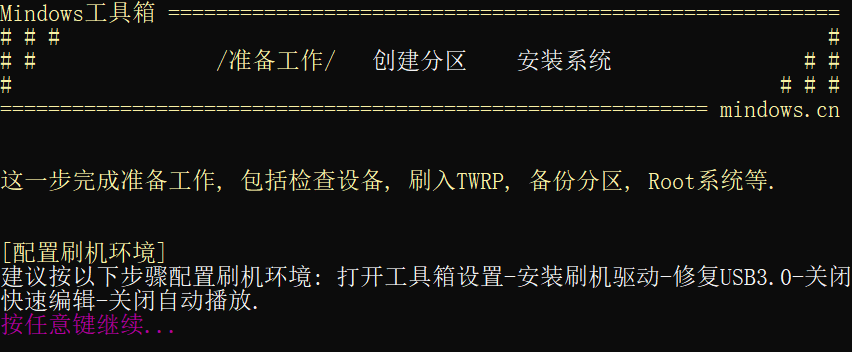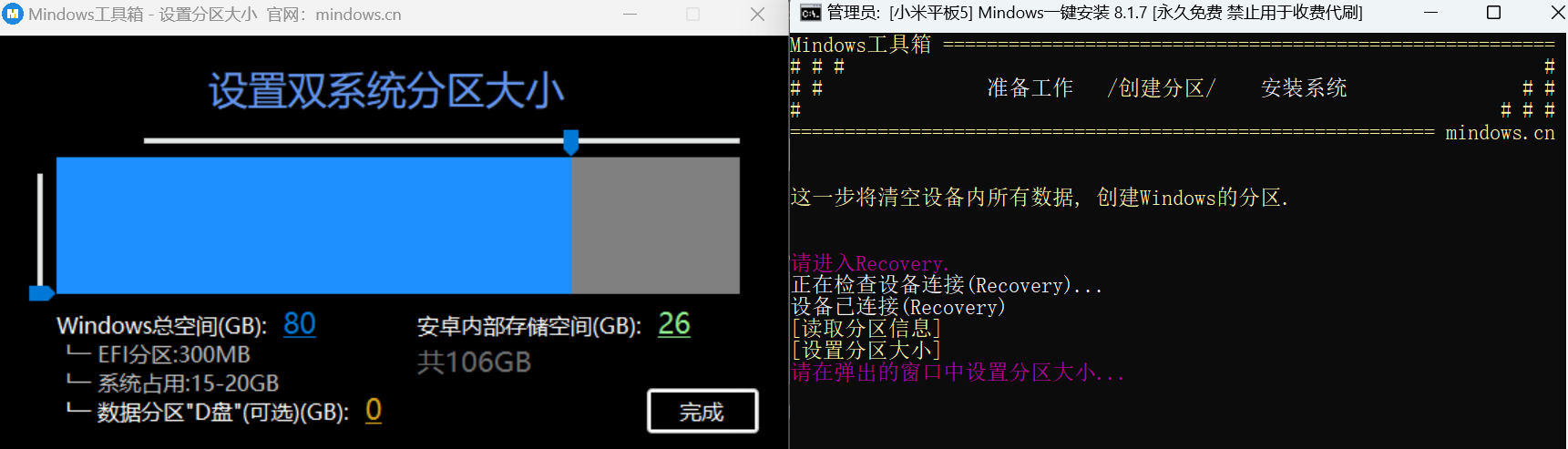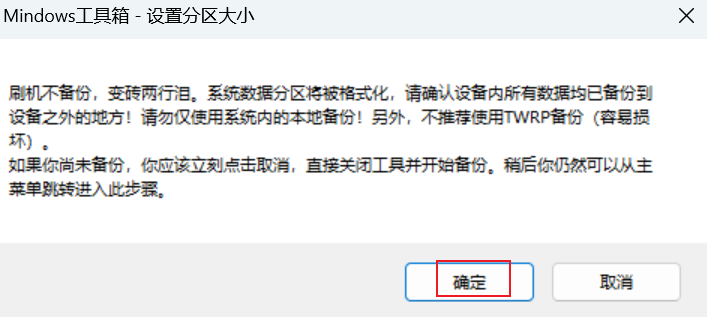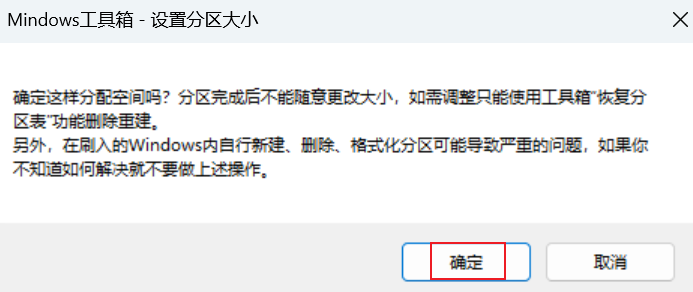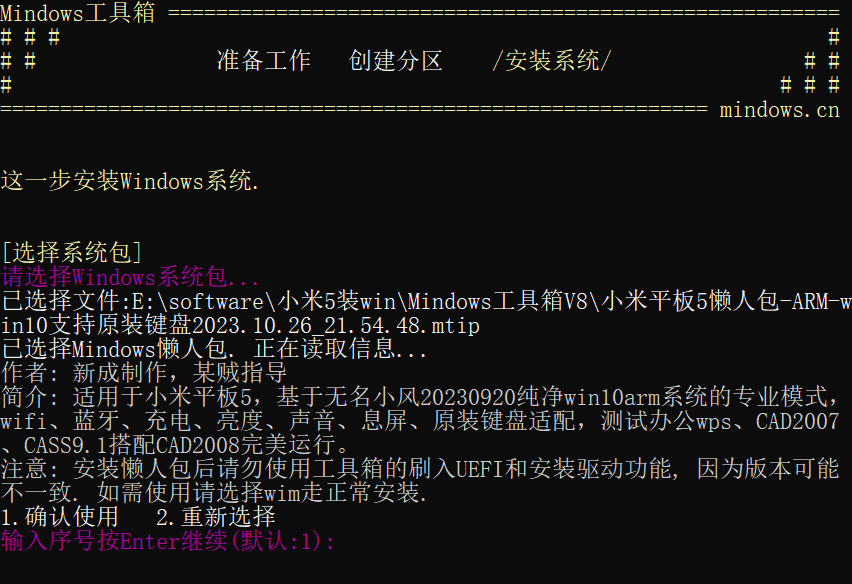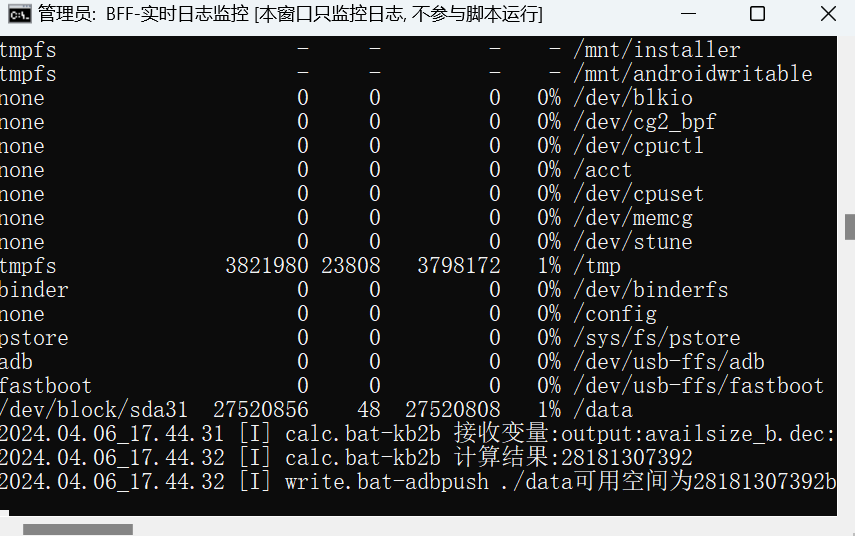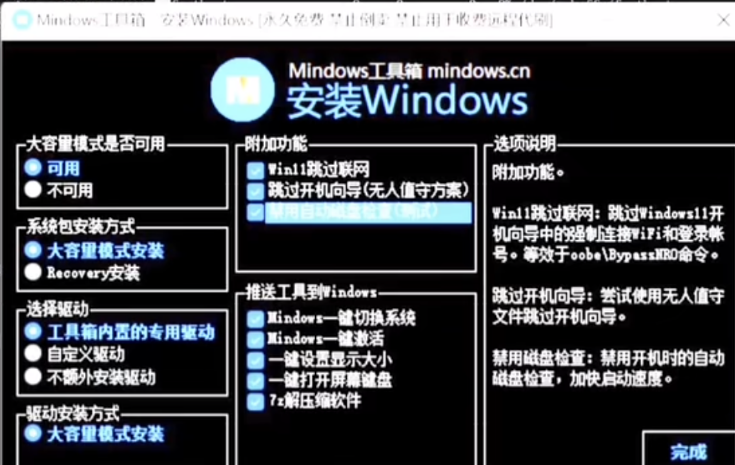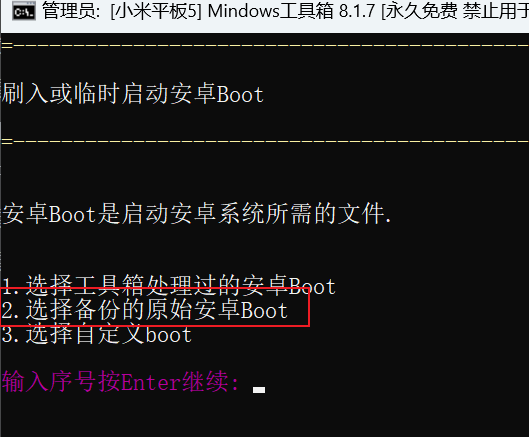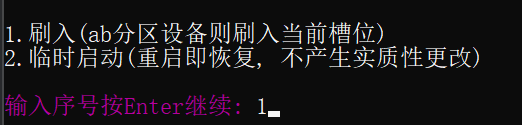| 小米平板5刷Windows系统 | 您所在的位置:网站首页 › 小米平板2可以刷win7吗怎么设置密码 › 小米平板5刷Windows系统 |
小米平板5刷Windows系统
|
一、解锁
装Windows前需要解锁 Bootloader锁,这个需要保证下面第一步中,绑定账号和设备超过 7天 才能解锁。 下载解锁工具包:https://www.miui.com/unlock/download.html
下载好后进行解压,然后打开里面的 miflash_unlock.exe
解锁前需要做好备份,解锁会清除掉平板所有数据。
解锁完成后,到 https://mindows.cn/ 下载 Mindows V8工具箱
下载 脚本班 V8
下载完是一个压缩包,将它解压缩
解压缩后运行 Mindows工具箱.exe
打开工具箱后点击左侧的设置图标,然后点击 切换当前机型。 然后在弹出的终端窗口中输入小米平板5的序号 14,然后按回车键。此时工具箱就在自动下载有关小米平板5的资源。
下载完成后窗口自动关闭,此时左下角就会显示型号了。
点击工具箱左侧的资源链接 ——> Mindows资源网盘
点击 线刷救砖包大全
点击 Fastboot线刷包
点击 小米平板5
点击 【带恢复分区表功能】小米平板5_MIUI14-12.21恢复分区表专用_作者:酷安_曾小理.zip
无论是在开机、关机、死机状态下都可以进入 fastboot模式。 同时按住 电源键和音量减键 ,直至出现小米logo。松开 电源键 并保持按住 音量减键 ,直至出现 fastboot 提示,松开 音量减键 ,就进入了 fastboot模式。 然后将平板连接电脑,打开刚刚下载的刷机包,将刷机包进行解压。
解压后运行 一键刷入.bat。
就会自动刷机,整个刷机过程大概耗时 7分钟多。这个包刷入的是 miui14 12.21的开发版系统。
如果你想删除掉 Windows 恢复到安卓系统,就可以用这个包刷,刷完后你的分区都会恢复,刷完窗口会自动关闭,平板也会自动重启。 如果在刷Windows过程中那步操作错误,遇到什么无法进系统、分区空间不满意想重新来一遍等等一系列问题…都可以使用这个包。将平板刷回到安卓状态,重头开始折腾。 四、将开发板切换为正式版装好的救砖包是开发版,可以切换到正式版。 点击下图位置 然后点击上面的三个点 再点击 切换为正式版 点击 去备份数据 点击 立即切换版本 再点击确定后,会开始下载数据并更新。 更新完后提示重启。 就会提示会清除所有数据,点击确定即可。 重启完成后就会是最新的正式版系统了。 接下来就可以正式刷Windows了。 五、下载Windows系统文件包打开 Mindows工具箱,选择左侧的资源链接 ——> 点击 Mindows资源网盘
在网盘内有很多 Windows系统 刷机包可以选择,下载一个你想用的Windwos系统文件包即可。 六、下载 / 更新资源点击 下载 / 更新资源,2 和 3 建议都下载一下
首先要打开开发者模式,然后在开发者模式中打开 USB调试 然后点击 Mindows工具箱,选择 一键安装Windows
按任意键继续。
然后再按任意键继续
然后按提示进入 Fastboot模式。 接下来工具箱会自动运行直至提示设置分区大小,这里按照自己的需求调整分区大小,觉得不合适刷一遍救砖包重新再来一遍就可以了。 设置完分区大小后点 完成。
在弹出的对话框选择 确定
接下来工具箱会自动运行分区,直至提示选择Windows系统包,这里选择你要刷的Windows系统文件
如果是懒人包,会有以下提示,输入 1 即可
接下来工具箱会自动运行直至Windows安卓完成。
在选择不同的Windows系统包时会有所差异。如果选择Windows原版系统安装包,会有下面显示的这幅图的设置,照此图设置即可。 但是由于这次刷机用的是懒人包,就不会有这个设置界面。
接下来的Windows系统,懒人包会直接进入系统,原版Windows会有一个新系统设置过程,安装完成后关闭一键安装Windows的窗口 耐心等待平板开机进入Windows系统即可。 进入Window系统后,在C盘根目录会有一个 MindowsWOA工具包,是个zip压缩文件,解压缩或者将里面的Mindows一键切换拷贝出来。 然后点击 MindowsWOA工具包 中的 打不开先安装我,然后点击 Mindows一键切换。 平板会重启,会出现无法正常进入安卓系统的情况。 首先大家要明白运行Mindows一键切换实际就是在输入安卓的Boot,现在进不去安卓系统的原因就出现在这个boot文件上。 现在平板内的安卓系统和Windows都是没有问题的,所以我们现在就需要解决这个boot文件的问题。
|
【本文地址】